Содержание
Как вставить Яндекс карту на сайт WordPress (Видео Уроки WordPress )
Текстовый транскрипт видео:
Здравствуйте, в эфире Дмитрий Татаринов, автор блога https://www.azoogle.ru/!
Для того чтобы создать и добавить Яндекс-карту к себе на сайт, необходимо перейти в конструктор карт Яндекса, ввести необходимый адрес, убедиться, что он правильный, и нажать кнопку «Найти».
После того, как вы определи адрес, вы можете расставить дополнительные опознавательные знаки. Например, точки и подписи. К примеру, если вы хотите сделать, отметить какие-то объекты, то вы можете задать цвет, вставить произвольную подпись, отметить определенный маршрут с помощью рисования линий или при желании отметить отдельные объекты при помощи инструмента «Многоугольник». После того, как вы отметили объект, вы можете также расставить подписи и метки, выбрать различные цвета.
После того, как вы отметили объект, вы можете также расставить подписи и метки, выбрать различные цвета.
После того, как вы закончили оформление вашей карты, введите название, которое вы хотите использовать для этой карты, и нажмите кнопку «Сохранить и получить код». После этого вы можете выбрать интерактивную или статичную карту. Статичная карта будет отображаться как рисунок, интерактивная карта позволяет увеличивать, менять масштаб, выбирать различную схему отображения. После этого вам будет предоставлен код, который необходимо вставить к себе на сайт.
Если вы хотите вставить Яндекс-карту на WordPress сайт, то здесь есть несколько особенностей, которые надо учитывать.
По умолчанию визуальный редактор WordPress не разрешает использование тегов «скрипт», т.е. не разрешает использования java скрипта напрямую в визуальном редакторе. Т.е. если вы хотите использовать интерактивную карту, то вы можете вставить её в режиме текстового редактора и нажать кнопку «Опубликовать».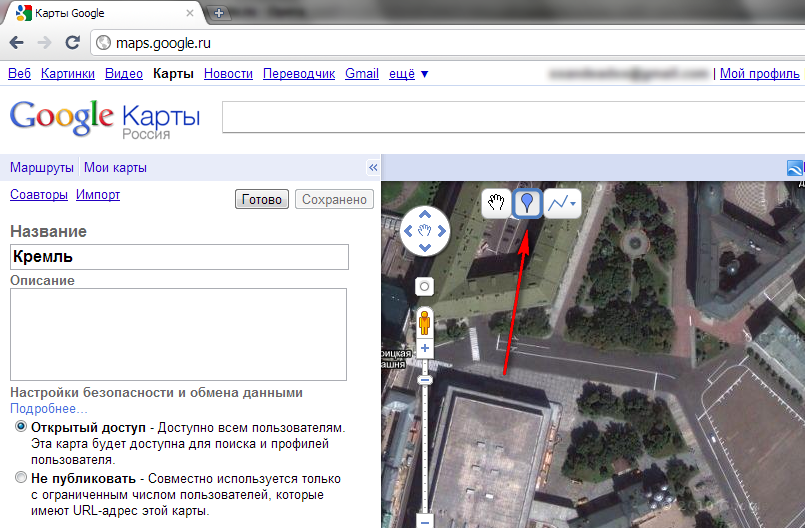 В данном случае карта отобразится. Но если вы переключитесь на визуальный редактор, то WordPress автоматически уберет запрещенные теги и в следующий раз, когда вы переключитесь на тестовую вкладку, то вы не увидите здесь кода, который вы используете. Поэтому из этой ситуации есть несколько выходов.
В данном случае карта отобразится. Но если вы переключитесь на визуальный редактор, то WordPress автоматически уберет запрещенные теги и в следующий раз, когда вы переключитесь на тестовую вкладку, то вы не увидите здесь кода, который вы используете. Поэтому из этой ситуации есть несколько выходов.
Первый – это можно воспользоваться статичной картой. В данном случае карта будет отображаться как рисунок, т.е. вы можете использовать её, вставив её на вкладке текстового редактора. Если вы переключитесь на визуальный, то она будет отображаться как рисунок. Все будет работать, и WordPress не будет убирать код.
Второй — если же вы хотите воспользоваться интерактивной картой и в тоже самое время, чтобы каждый раз не переключаться и не вставлять заново этот код, вы можете воспользоваться плагином «Custom Fields Shortcode».
«Custom Fields Shortcode» позволяет добавить фрагмент кода в пользовательское поле и потом использовать его в любом месте записи. Если по умолчанию у вас панель пользовательских полей не видна, перейдите в «Настройки экрана» и поставьте галочку «Произвольные поля». После этого у вас появится панель «Произвольных полей», где вы можете добавить.
Если по умолчанию у вас панель пользовательских полей не видна, перейдите в «Настройки экрана» и поставьте галочку «Произвольные поля». После этого у вас появится панель «Произвольных полей», где вы можете добавить.
Т.е. если мы сейчас хотим добавить, к примеру, пользовательское поле «Яндекс-карта» и в значении этого пользовательского поля указать, что мы хотим, чтобы при отображении его на сайте включался такой код с картой, т.е. здесь мы можем отредактировать параметры, к примеру, увеличить ширину карты до 640 пикселей при высоте в 450 пиксилей, т.е. если мы сейчас добавим в пользовательском поле Яндекс-карту, то его значение будет непосредственно наша интерактивная карта, т.е. сейчас я добавляю.
Чтобы использовать это значение произвольного поля в редакторе, мне нужно заключить его в шорткод которое выглядит вот так:
[cf][/cf]
, т.е. в custom fields, и внутри написать то поле, которое я хочу использовать. Т.е. в данном случае, если хочу использовать карту «Yandex Map».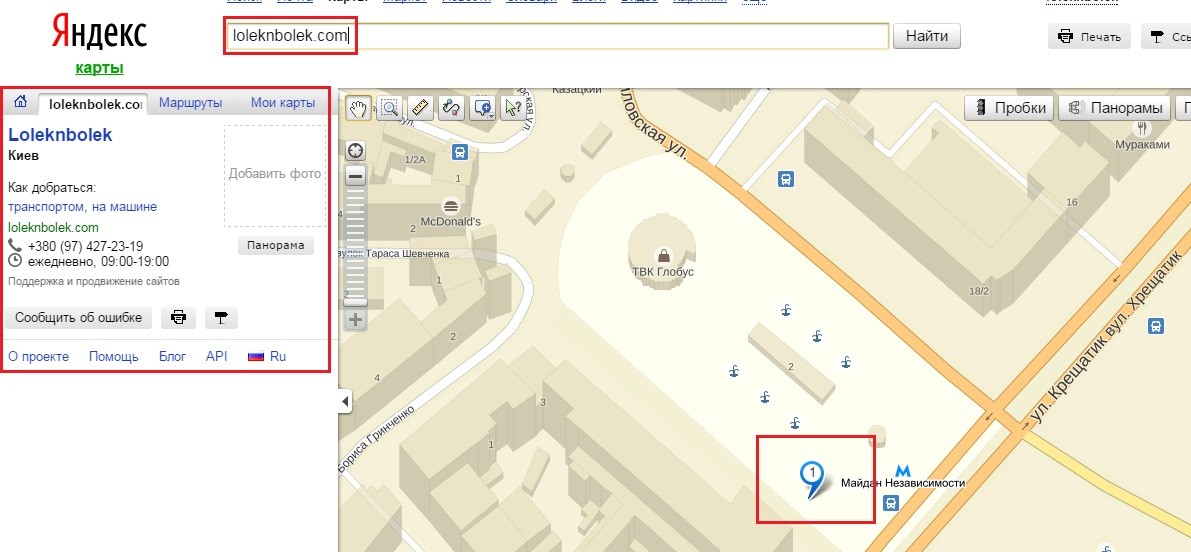 Т.е. теперь визуальный редактор воспринимает этот код как shortcode, он разрешен и он не будет убирать ваше значение, которое вы туда добавили. Но при отображении, если мы нажмем кнопку «Обновить», на странице будет выводиться значение произвольного поля, что в данном случае будет отображаться как интерактивная карта Яндекс, которую пользователь может точно также использовать, как если бы он находился непосредственно на сайте Яндекс.
Т.е. теперь визуальный редактор воспринимает этот код как shortcode, он разрешен и он не будет убирать ваше значение, которое вы туда добавили. Но при отображении, если мы нажмем кнопку «Обновить», на странице будет выводиться значение произвольного поля, что в данном случае будет отображаться как интерактивная карта Яндекс, которую пользователь может точно также использовать, как если бы он находился непосредственно на сайте Яндекс.
Спасибо, что вы посмотрели это видео, мне было приятного его для вас делать. Буду вам благодарен, если вы поделитесь им в социальных сетях. Ставьте палец вверх и подписывайтесь на новые видео. Если у вас возникли вопросы или вам нужна помощь, перейдите по ссылке в описании этого видео и оставьте комментарий, используя форму внизу страницы.
Если у вас возникли проблемы с просмотром – вы можете посмотреть видео «Уроки WordPress Как вставить Яндекс карту на сайт WordPress» на YouTube.
WordPress и Яндекс карты — OI Yandex Maps for WordPress
Помимо указания адреса вашей компании и времени работы, создайте карту на сайте и укажите клиентам, как лучше к вам проехать.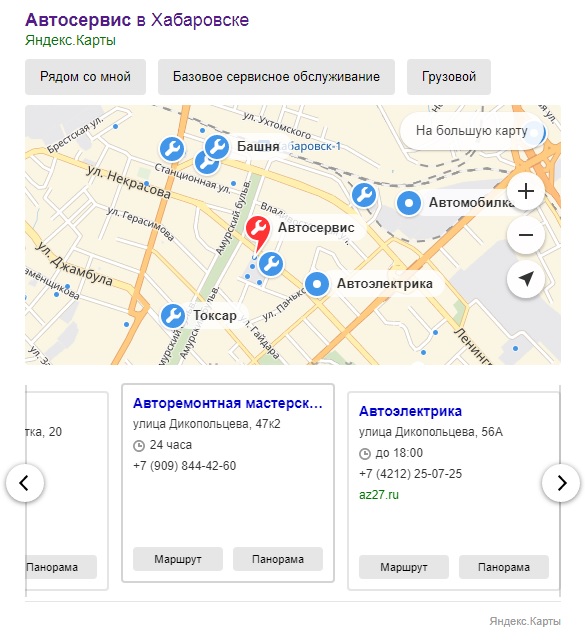 Это поможет сэкономить время и быстрее отыскать вашу фирму. Для сайтов, созданных на WordPress карту можно вставить двумя способами: с помощью конструктора Яндекса или с использованием специального плагина.
Это поможет сэкономить время и быстрее отыскать вашу фирму. Для сайтов, созданных на WordPress карту можно вставить двумя способами: с помощью конструктора Яндекса или с использованием специального плагина.
Зачем на WordPress сайте нужна карта?
Укажите схематическое расположение вашей компании на местности и добавьте эту информацию на корпоративный сайт. Карта позволит потенциальным клиентам сориентироваться среди известных городских объектов и быстрее найти вас. Дополнительные доводы в пользу того, зачем на сайте нужна карта:
- Графическая информация легче воспринимается в отличие от текстового написания адреса, которое сложно запомнить.
- Будущие клиенты будут благодарны вам за схему въезда, которая позволит сориентироваться с парковкой.
- Клиенты, которые добираются общественным транспортом, смогут проследить путь от ближайшей остановки.
Как создать и добавить на сайт Яндекс карту без плагина
Чтобы создать карту без плагина для сайта WordPress, зайдите в конструктор Яндекса по адресу: https://yandex. ru/map-constructor/.
ru/map-constructor/.
Для использования сервиса у вас должен быть адрес электронной почты в Яндексе.
- В конструкторе задайте адрес организации в специальной строке и нажмите кнопку «Найти».
- Маркер укажет здание на карте по заданному адресу. Щелкните на маркере, чтобы появилась форма для его настройки. Разместите описание объекта в отведенном поле, укажите тип и цвет маркера. При необходимости выберите для него иконку из списка и нажмите кнопку «Готово».
- Подтвердите создание карты нажатием на кнопку «Сохранить и продолжить».
На следующем шаге создания карты выберите, в каком виде вы будете ее размещать на сайте. Предлагается 3 варианта: интерактивная с возможностью изменения масштаба, статическая в виде картинки или печатная в виде скачиваемого файла. Задайте размер видимой области в пикселях или перетаскивая маркеры на рамке выделенного участка. При выборе интерактивной или статической версии карты используйте кнопку «Получить код карты» и скопируйте показанный текст для последующей вставки в код страницы.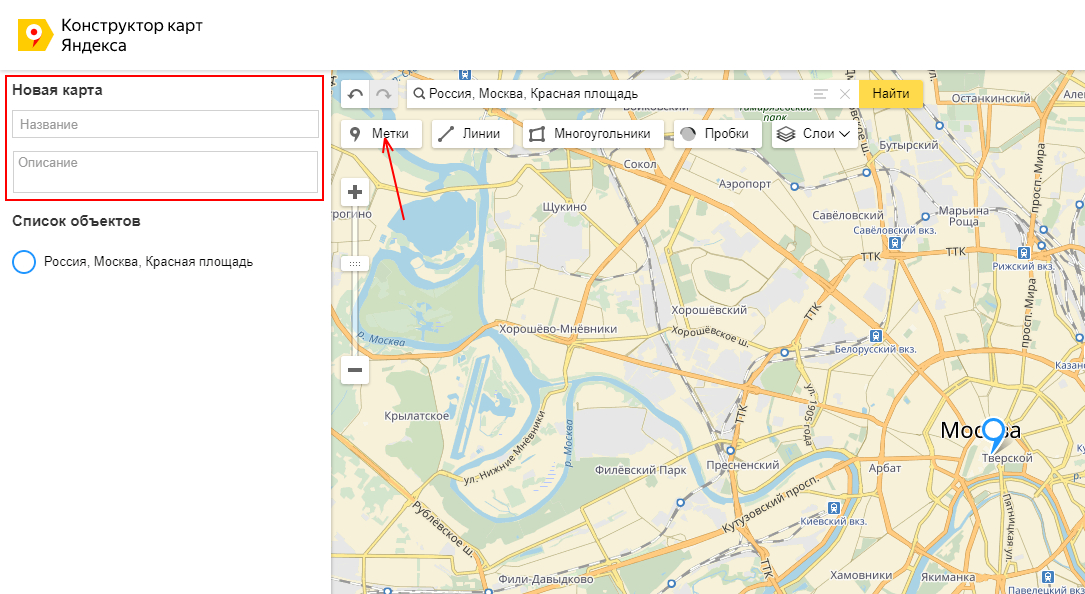 Если выбрана печатная версия, будет предложено сохранить ее на Яндекс.Диск.
Если выбрана печатная версия, будет предложено сохранить ее на Яндекс.Диск.
Чтобы добавить карту на сайт, перейдите в админку WordPress, выберите нужную страницу или создайте специальную страницу для схемы проезда. В редакторе WordPress переключитесь в текстовый режим (1) правки кода. Вставьте скопированный код в требуемое место на странице (2) и опубликуйте ее.
Вот так выглядит созданная нами в сервисе Яндекс интерактивная карта после встраивания ее кода на страницу сайта.
Плагин OI Yandex Maps — как пользоваться, настройка, метки
Для создания и добавления карты на сайт можно воспользоваться специальным плагином Oi Yandex.Maps for WordPress. В чем преимущество использования плагина в этом случае:
- Для определения местоположения можно указать географическую широту и долготу вместо адреса.
- Предусмотрена возможность более гибкой настройки информации, которая отображается при наведении на маркер.
- В редакторе WordPress можно использовать визуальный режим для вставки карты.

- API загружается не вместе со всем сайтом, а только если открыта страница с картой.
В админке WordPress зайдите в меню «Плагины» и выберите пункт «Добавить новый». В строке поиска введите название плагина Oi Yandex.Maps, установите и активируйте его.
После активации плагина в меню «Настройки» появится пункт «Яндекс.Карты». Перейдите в него, чтобы настроить параметры отображения области и метки на ней. Задайте размеры отображаемого на странице участка и выберите его масштаб. Сохраните изменения в настройках, чтобы применить их к создаваемой карте.
В админ-панели WordPress перейдите на страницу сайта, где будет располагаться карта. Выберите в редакторе визуальное оформление текста (1). Обратите внимание, что над панелями инструментов появилась кнопка «Яндекс карта» (2). После вставки карты плагин добавит в код страницы соответствующую информацию (3).
При нажатии на кнопку «Яндекс карта» всплывает окно для настройки параметров. Наберите адрес организации в подходящем поле, плагин автоматически выставит геопозиционные координаты этого объекта. При необходимости можно задать широту и долготу местности, если неизвестен точный адрес.
При необходимости можно задать широту и долготу местности, если неизвестен точный адрес.
По наведению на метку будет высвечиваться подсказка, текст которой вы можете указать в соответствующем поле. При нажатии на маркер показывается балон, в котором разрешается задать заголовок, подвал и описание объекта, расположенного по указанному адресу. Размер и масштаб карты можно оставить заданным по умолчанию или переопределить в этом окне.
Для вставки карты в код страницы нажмите кнопку «Insert map». Плагин позволяет расположить на одном участке сколько угодно меток, используйте для этого кнопку «Insert placemark». Вот так выглядит на странице сайта карта, созданная плагином Oi Yandex.Maps for WordPress.
iPipe – надёжный хостинг-провайдер с опытом работы более 15 лет.
Мы предлагаем:
- Виртуальные серверы с NVMe SSD дисками от 299 руб/мес
- Безлимитный хостинг на SSD дисках от 142 руб/мес
- Выделенные серверы в наличии и под заказ
- Регистрацию доменов в более 350 зонах
Часто задаваемые вопросы.
 Руководство разработчика
Руководство разработчика
- Как добавить карту на свой сайт?
- Могу ли я бесплатно использовать API Яндекс.Карт на своем сайте?
- Есть ли ограничения в API Яндекс.Карт?
- Как получить ключ для бесплатной версии JavaScript API?
- Нужен ли мне ключ для бесплатной версии HTTP API Geocoder?
- Как правильно указать ключ в коде?
- Нужен ли ключ для бесплатной версии Static API?
- Как я узнаю о превышении ограничений в бесплатной версии API Яндекс.Карт?
- Какие браузеры поддерживает API Яндекс.Карт?
- Можно ли использовать API Яндекс.Карт для отображения собственных карт?
- Можно ли отображать карты Яндекса через сторонний API?
- Могу ли я использовать API для получения данных, не отображая их на карте?
- Могу ли я сохранить ответ от HTTP API Geocoder?
- Удаляются ли определенные версии JavaScript API Яндекс.
 Карт?
Карт? - Доступен ли поиск предприятий в JavaScript API?
- Какие виды бизнеса включены в Places API?
- Как я могу использовать определенную версию API JavaScript?
- Как я могу вставить карту в блог, если он не поддерживает скрипты?
- Можно ли использовать API Яндекс.Карт на сайте с CSP?
- Я использую JavaScript API для отображения карты на своем веб-сайте, но карта не отображается. Что я делаю не так?
- Могу ли я сохранить состояние карты в URL-адресе?
- Как я могу добавить на карту свой собственный слой карты?
- Почему геолокация перестала работать (или не показывает точное местоположение) на моем сайте?
- Когда я устанавливаю свойства или параметры для объектов карты, они не применяются. Что может быть причиной этой проблемы?
- Можно ли изменить внешний вид точек маршрута?
- Почему метки не отображаются на карте при использовании кластеризации?
- Я хочу вычислить площадь многоугольника/прямоугольника/окружности на геодезической поверхности.
 Есть ли для этого специальный инструмент в API?
Есть ли для этого специальный инструмент в API? - Геокодер возвращает пустой ответ или результат неправильного типа. Что я должен делать?
- Можно ли редактировать карту, созданную в Конструкторе карт?
- Могут ли другие пользователи видеть список моих карт?
- Могу ли я сотрудничать с другими пользователями и редактировать одну и ту же карту?
- Кто может видеть мою карту?
- Когда я открываю файл CSV в Microsoft Excel, я получаю сообщение об ошибке кодирования. Что я должен делать?
- Как переместить карту в другую учетную запись?
- Чем коммерческая версия API Яндекс.Карт отличается от бесплатной?
- Какие сервисы доступны в коммерческой версии API Яндекс.Карт?
- Как узнать, могу ли я использовать бесплатную версию API или мне нужно приобрести коммерческую версию API?
- За какие операции взимается плата в коммерческой версии JavaScript API?
- Как учитываются запросы при подсчете ежедневного использования сервиса?
- Я хочу приобрести коммерческую версию API Яндекс.
 Карт. Что я должен делать?
Карт. Что я должен делать? - Я использую один и тот же ключ для разных сервисов. Суммируются ли мои запросы к этим службам или суммируются отдельно?
- Что произойдет, если я превышу купленную сумму?
- Где я могу просмотреть информацию о ценах и переплатах?
- Могу ли я получить пробный ключ к коммерческой версии JavaScript API?
- Могу ли я получить пробный ключ к коммерческой версии Places API?
- В тарифных планах указана только цена за год. Есть ли возможность оплаты по месяцам?
- Где я могу отслеживать статистику запросов? Как часто обновляется статистика?
- Могу ли я перенести ключ на другую учетную запись (например, если мой сотрудник уволится)?
- Я забыл пароль к учетной записи, на которую зарегистрирован ключ. Что я должен делать?
- Почему коммерческая версия не поддерживает слои Satellite и Hybrid? В бесплатной версии они есть.
- Я использую бесплатную версию API Яндекс.Карт, но посещаемость моего сайта/приложения увеличивается.
 Как я могу отслеживать количество запросов к API, чтобы знать, когда переходить на коммерческую версию API?
Как я могу отслеживать количество запросов к API, чтобы знать, когда переходить на коммерческую версию API? - Мой проект не будет использовать службы геокодирования, маршрутизации или поиска панорам. Сколько будет стоить лицензия только на JavaScript API?
- У меня есть вопрос, которого нет в списке. К кому я могу обратиться?
Общие вопросы
Технические вопросы
Конструктор карт
Коммерческая версия API Яндекс.Карт
Другое
Как добавить карту на свой сайт?
You can use any of the tools listed below to add a Yandex map to your website:
| Tool | Description |
|---|---|
|
Map Constructor |
A visual редактор для создания интерактивных или статических карт. Вы можете отмечать на карте такие объекты, как метки, линии и многоугольники. Вы можете настроить стиль объектов (например, изменить значок метки или задать цвет линий). Для использования этого инструмента не требуются навыки программирования. |
|
Map Widget |
Отображает на сайте интерактивную карту с результатами ваших действий на Яндекс.Картах. Например, если вы проложили маршрут до офиса на Яндекс.Картах, встроенная карта также покажет этот маршрут. Маршрут будет обновлен в соответствии с текущими дорожными условиями. Для использования этого инструмента не требуются навыки программирования. |
|
Geolink |
Выбирает адрес или название компании на странице, при нажатии на которую открываются Яндекс.Карты с местоположением. Для использования этого инструмента не требуются навыки программирования. |
|
JavaScript API |
Встраивает карту на ваш сайт с возможностью поиска географических названий и предприятий, построения маршрутов, просмотра панорам и использования других возможностей Яндекс. Просмотрите документацию и примеры. Напишите код JavaScript и вставьте его на страницы своего сайта. Это позволит пользователям вашего сайта видеть карту на странице. |
| MapKit SDK |
Кроссплатформенная библиотека, позволяющая использовать возможности Яндекс.Карт в мобильных приложениях. Используйте MapKit для планирования маршрутов, поиска предприятий, отображения панорам на карте и т. д. |
|
Статический API |
HTTP API, который возвращает изображение статической карты в ответ на запрос API. |
|
Модули CMS |
Программные модули с открытым исходным кодом, расширяющие возможности API. Обратите внимание, что не все модули бесплатны. |
Могу ли я бесплатно использовать API Яндекс. Карт на своем сайте?
Карт на своем сайте?
Вы можете бесплатно пользоваться API Яндекс.Карт при соблюдении всех требований, перечисленных в разделе Условия использования API Яндекс.Карт. Если вы не можете выполнить одно или несколько требований, вам необходимо приобрести коммерческую версию API. Чтобы использовать API, вам нужно получить ключ.
Есть ли ограничения в API Яндекс.Карт?
Бесплатная версия API имеет следующие ограничения:
-
Ограничение на общее количество запросов к сервисам геокодирования, маршрутизации и панорамы Яндекса составляет 25 000 запросов в сутки . Учитывайте это ограничение, если вы используете API JavaScript или HTTP API геокодера. Подробнее о лимитах.
-
Максимальное количество запросов к Places API — 500 запросов в день .
Если вам нужно увеличить лимиты, приобретите коммерческую версию API.
Как получить ключ для бесплатной версии JavaScript API?
Вы можете получить ключ для бесплатной версии JavaScript API через Кабинет разработчика.
Нужен ли ключ для бесплатной версии HTTP API Geocoder?
HTTP API Geocoder доступен только при использовании ключа. Получить ключ можно в Личном кабинете разработчика.
Как правильно указать ключ в коде?
Нужен ли ключ для бесплатной версии Static API?
Нет. Для использования бесплатной версии Static API ключ не нужен.
Какие браузеры поддерживает API Яндекс.Карт?
В документации есть список поддерживаемых браузеров (список регулярно обновляется). Полная функциональность всех функций JavaScript API гарантируется только в версии 9.0131 последние версии поддерживаемых браузеров.
Обратите внимание, что коммерческая версия JavaScript API не поддерживает Internet Explorer 8.
Можно ли использовать API для получения данных, не отображая их на карте?
Согласно условиям использования сервиса, все данные, полученные через API, должны отображаться на карте. Сюда входит информация о трафике, маршрутах, местоположении пользователя и другие данные.
Сюда входит информация о трафике, маршрутах, местоположении пользователя и другие данные.
Если вам необходимо использовать данные из API без отображения на карте, приобретите коммерческую версию API Яндекс.Карт.
Можно ли использовать API Яндекс.Карт для отображения собственных карт?
Да. Вы можете использовать API Яндекс.Карт для отображения собственных карт или карт сторонних сервисов.
Примеры: создание собственной карты и отображение карты в полярной азимутальной проекции.
Можно ли отображать карты Яндекса через сторонний API?
Нет. Это запрещено.
Могу ли я сохранить ответ от HTTP API Geocoder?
Нет. Вам не разрешено сохранять ответ HTTP API Geocoder (см. пункт 4 условий использования). Однако вам разрешено кэшировать ответ на срок до 30 дней.
Если вам по какой-либо причине необходимо сохранить результаты геокодирования, напишите нам.
Удаляются ли определенные версии JavaScript API Яндекс.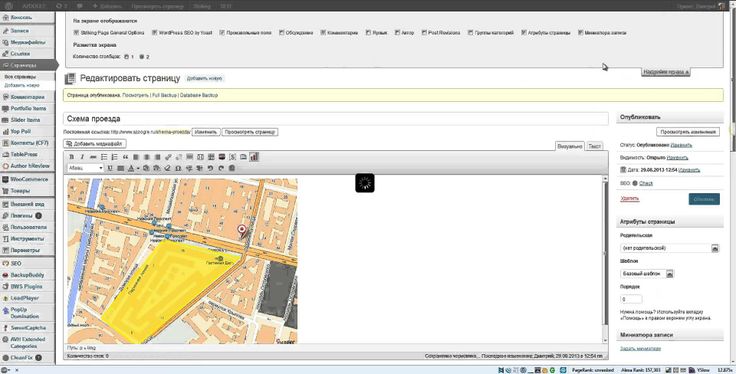 Карт?
Карт?
Да. Со временем мы можем отказаться от устаревшей дополнительной версии JavaScript API. Если вы использовали эту версию в своем проекте, вы будете автоматически переключены на новейшую версию API. Обратите внимание, что обновление версии может привести к тому, что ваше приложение перестанет работать правильно. По этой причине мы рекомендуем вам следить за обновлениями API и как можно скорее переходить на более новые версии. Подробнее о версиях API.
Доступен ли поиск предприятий в JavaScript API?
Чтобы включить поиск компаний в JavaScript API, установите поставщика поиска «yandex#search». Откройте пример
Вы также можете использовать HTTP API Places. Обратите внимание, что максимальное количество запросов к этому сервису составляет 500 запросов в день . Если вы превысите этот лимит, доступ к данным будет заблокирован до начала следующего дня. Если вам нужно увеличить дневной лимит, приобретите коммерческую версию API.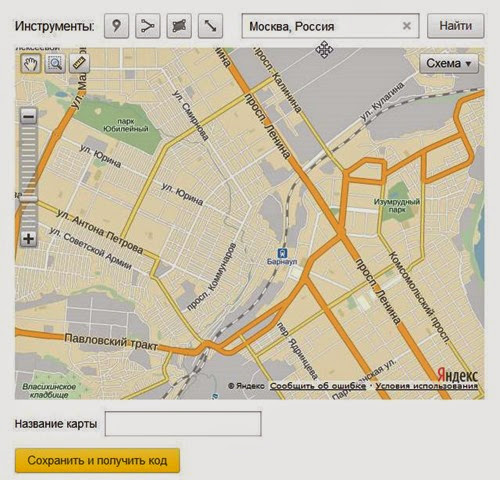
Какие виды бизнеса включены в Places API?
В этом файле (формат .xlsx) вы можете увидеть доступные типы предприятий.
Как использовать определенную версию API JavaScript?
Для этого укажите номер версии в ссылке подключения. Например:
Примечание. Со временем мы можем отказаться от устаревшей дополнительной версии JavaScript API. Если вы использовали эту версию в своем проекте, вы будете автоматически переключены на новейшую версию API.
Как я могу вставить карту в блог, если он не поддерживает скрипты?
Если ваш хостинг блогов не позволяет использовать скрипты, вы не сможете встроить интерактивную карту через JavaScript API. Однако вы можете использовать виджет карты для встраивания интерактивной карты. Когда вы добавляете виджет карты на веб-сайт, карта помещается в отдельный iframe.
Вы также можете использовать изображение статической карты. Чтобы получить изображение карты, используйте конструктор карт или статический API.
Можно ли использовать API Яндекс.Карт на сайте с CSP?
Да, можно. Дополнительные сведения см. в разделе Включение API при использовании CSP в документации.
Я использую JavaScript API для отображения карты на своем веб-сайте, но карта не отображается. Что я делаю не так?
-
Убедитесь, что вы передаете правильный ключ при включении API. Если у вас нет ключа, получите его в панели разработчика.
-
Убедитесь, что вы указали правильный идентификатор элемента DOM при создании экземпляра карты.
-
Проверить, установлен ли размер контейнера карты (он не может иметь нулевой размер).
-
Карта не отображается, если код API еще не был загружен при создании карты. Чтобы гарантировать загрузку кода API при работе с картой, рекомендуем поместить его в функцию ymaps.
 ready(). Дополнительные сведения см. в разделе Включение API.
ready(). Дополнительные сведения см. в разделе Включение API.
Можно ли сохранить состояние карты в URL-адресе?
Да, можно. См. пример.
Как добавить на карту собственный слой карты?
См. пример.
Почему геолокация перестала работать (или не показывает точное местоположение) на моем сайте?
Скорее всего, ваш сервис находится в домене HTTP. Google запретил использование браузера для определения местоположения в доменах, отличных от HTTPS. В этом случае консоль браузера выводит следующую информацию: https://sites.google.com/a/chromium.org/dev/Home/chromium-security/deprecating-powerful-features-on-insecure-origins
Когда я устанавливаю свойства или параметры для объектов карты, они не применяются. Что может быть причиной этой проблемы?
Возможно, вы неправильно используете префиксы при настройке свойств или параметров. Например, чтобы задать свойства значка метки, необходимо использовать префикс «значок» ( iconLayout ). Но чтобы установить свойства значка кластера, вам нужно использовать префикс ‘clusterIcon’ (
Но чтобы установить свойства значка кластера, вам нужно использовать префикс ‘clusterIcon’ ( clusterIconLayout ). Кроме того, правильное использование префиксов зависит от уровня свойства, т. е. устанавливаете ли вы его для самого объекта, для его коллекции или на уровне карты. Дополнительные сведения см. в разделе Использование префиксов в именах параметров.
Могу ли я изменить внешний вид точек маршрута?
Да, можно. Пример в песочнице: Настройка вида мультироута.
Почему метки не отображаются на карте при использовании кластеризации?
Возможно, вы одновременно добавляете в этот кластер и кластер, и отдельные метки. Вы должны добавить только кластер. Дополнительные сведения см. в разделе Кластеры.
Я хочу вычислить площадь многоугольника/прямоугольника/окружности на геодезической поверхности. Есть ли для этого специальный инструмент в API?
Вы можете использовать внешний модуль для расчета геодезической площади фигур: https://github. com/yandex/mapsapi-area. Вы можете использовать этот модуль вместе с API.
com/yandex/mapsapi-area. Вы можете использовать этот модуль вместе с API.
Геокодер возвращает пустой ответ или результат неправильного типа. Что я должен делать?
-
Если вы используете обратное геокодирование, убедитесь, что координаты указаны в вашем запросе в правильном порядке. По умолчанию геокодер принимает координаты в порядке «долгота, широта». Вы можете изменить порядок координат в параметре sco.
-
Убедитесь, что вы правильно указали границы области поиска (параметры bbox или ll+spn). Объект, который вы ищете, может находиться за пределами заданной области поиска.
-
Если искомый объект отсутствует на карте Яндекса, вы можете добавить его, нарисовав в Редакторе карт, или сообщить об ошибке на странице Яндекс.Карт.
Можно ли редактировать карту, созданную в Конструкторе карт?
901:30 Да, можно. Обратите внимание, что только тот, кто создал карту, может редактировать ее.
Могут ли другие пользователи видеть список моих карт?
Список карт, созданных в Конструкторе карт, не виден никому, кроме того, кто их создал.
Могу ли я сотрудничать с другими пользователями и редактировать одну и ту же карту?
Конструктор карт в настоящее время не имеет функции совместной работы, поскольку каждая карта привязана к учетной записи, в которой она была создана. При необходимости вы можете использовать общую учетную запись.
Кто может видеть мою карту?
Вы единственный человек, который может видеть вашу карту, пока вы не разместите код карты на своем веб-сайте и не поделитесь общедоступной ссылкой на нее.
Когда я открываю файл CSV в Microsoft Excel, я получаю сообщение об ошибке кодирования. Что я должен делать?
Проблемы с кодировкой связаны с проблемами в Microsoft Excel. Для просмотра файлов CSV мы рекомендуем использовать любой другой редактор.
Вы также можете экспортировать объекты карты в формате XSLX. Файлы в этом формате будут корректно открываться в Microsoft Excel. Подробнее об экспорте объектов карты.
Как переместить карту в другую учетную запись?
-
Авторизуйтесь в Яндексе, затем экспортируйте карту, которую хотите переместить в другую учетную запись. Мы рекомендуем использовать формат KML для экспорта, так как он сохраняет больше свойств и данных по сравнению с другими форматами.
-
Войдите под той учетной записью, на которую вы перемещаете карту.
-
Импорт карты.
Чем коммерческая версия API Яндекс.Карт отличается от бесплатной?
Отличия следующие:
-
Коммерческая версия API Яндекс.Карт снимает ограничения бесплатной версии. Например, коммерческую версию можно использовать в коммерческих проектах, в приложениях с ограниченным доступом и в системах слежения.
-
Слои Satellite и Hybrid недоступны в коммерческих версиях API JavaScript и Static API.
 Это связано с тем, что лицензионные ограничения поставщиков данных не позволяют использовать спутниковые слои в сторонних коммерческих проектах.
Это связано с тем, что лицензионные ограничения поставщиков данных не позволяют использовать спутниковые слои в сторонних коммерческих проектах. -
Коммерческая версия не поддерживает Internet Explorer 8.
Какие сервисы доступны в коммерческой версии API Яндекс.Карт?
API Яндекс.Карт включает в себя несколько отдельных сервисов и программных библиотек. Для удобства подсчета запросов сервисы сгруппированы в четыре пакета:
-
JavaScript API и HTTP API Геокодера
-
Places API
-
Статический API
-
MapKit SDK
Запросы, отправленные в API из разных пакетов, не суммируются и оцениваются отдельно. Это означает, что если вы планируете использовать Geocoder API и Places API, вам необходимо выбрать тарифный план для каждого из соответствующих пакетов.
Как узнать, могу ли я использовать бесплатную версию API или мне нужно приобрести коммерческую версию API?
Ознакомьтесь с условиями использования бесплатной версии, а также ознакомьтесь с ограничениями на количество запросов.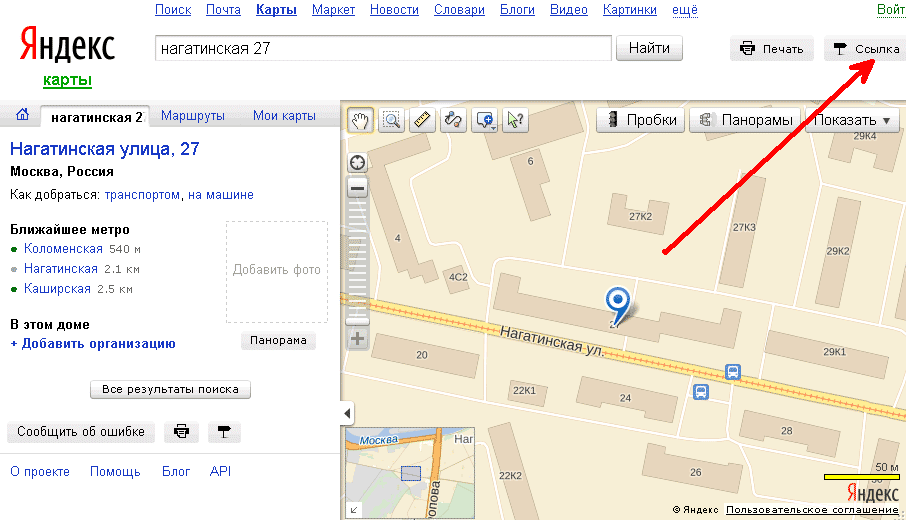 Если ваш проект не соответствует одному из требований (например, вы планируете использовать API Яндекс.Карт во внутренней сети вашей компании), вам следует приобрести коммерческую версию API.
Если ваш проект не соответствует одному из требований (например, вы планируете использовать API Яндекс.Карт во внутренней сети вашей компании), вам следует приобрести коммерческую версию API.
За какие операции взимается плата в коммерческой версии JavaScript API?
В JavaScript API учитываются все операции, которые отправляют запросы к службам геокодирования, маршрутизации и поиска панорам. Например, если вам нужно добавить метку по какому-то адресу на карте (чтобы для этого использовался геокодер), то этот запрос будет засчитан. Если вам нужно просто добавить метку по каким-то географическим координатам, эта операция не будет засчитана. Подробнее о том, как подсчитываются запросы.
Как учитываются запросы при подсчете ежедневного использования службы?
API Яндекс.Карт включает в себя несколько отдельных сервисов и программных библиотек. For convenience in counting requests, the services are grouped into four packages:
-
JavaScript API and Geocoder HTTP API
-
Places API
-
Static API
-
MapKit SDK
For the JavaScript API и пакеты Geocoder HTTP API и MapKit SDK, общее количество запросов рассчитывается по формуле:
Для Places API и Static API запросы просто суммируются:
Суточный лимит запросов для каждой услуги зависит от выбранного тарифного плана. Запросы, отправленные в API из разных пакетов, не суммируются и рассчитываются отдельно. Это означает, что если вы планируете использовать Geocoder API и Places API, вам необходимо выбрать тарифный план для каждого из соответствующих пакетов.
Запросы, отправленные в API из разных пакетов, не суммируются и рассчитываются отдельно. Это означает, что если вы планируете использовать Geocoder API и Places API, вам необходимо выбрать тарифный план для каждого из соответствующих пакетов.
Хочу приобрести коммерческую версию API Яндекс.Карт. Что я должен делать?
-
Решите, какие сервисы вы собираетесь использовать в своем проекте: JavaScript API, HTTP API Geocoder, Places API или Static API.
-
Choose the packages to enable:
-
JavaScript API and Geocoder HTTP API
-
Places API
-
Static API
-
MapKit SDK
Review the terms of use, limits, и стоимость нужного пакета. Оцените нагрузку на ваш проект и выберите подходящий план.
-
Я использую один и тот же ключ для разных сервисов. Суммируются ли мои запросы к этим службам или суммируются отдельно?
Суммируются ли мои запросы к этим службам или суммируются отдельно?
The Yandex.Maps API services are grouped into four packages:
-
JavaScript API and Geocoder HTTP API
-
Places API
-
Static API
-
MapKit SDK
Requests that are отправил в сервисы с разных 9Пакеты 0132 не суммируются и оцениваются отдельно. Например, если вы используете один и тот же ключ для доступа к Geocoder и Places API, запросы все равно будут суммироваться отдельно в соответствии с тарифными планами, выбранными вами для каждого из этих двух пакетов.
Что произойдет, если я превышу купленную сумму?
В конце месяца вы получите счет за сверхнормативное использование. Стоимость каждой 1000 запросов сверх лимита зависит от выбранного тарифного плана. Дополнительные сведения см. в разделе Цены и условия использования.
Где я могу просмотреть информацию о ценах и переплатах?
See the sections:
-
JavaScript API and Geocoder HTTP API
-
Places API
-
Static API
-
MapKit SDK
Can I get a trial key to the commercial version API JavaScript?
Коммерческая версия JavaScript API включает те же функции, что и бесплатная версия. Чтобы протестировать возможности API, используйте бесплатную версию.
Чтобы протестировать возможности API, используйте бесплатную версию.
Внимание. Вам необходимо учитывать ограничения при использовании бесплатной версии JavaScript API.
Если вам необходимо протестировать JavaScript API вне условий использования (например, в закрытой системе), напишите нам. В своем письме сообщите нам, для какого проекта вам нужен ключ и какой период времени для тестирования. Также укажите ожидаемое количество запросов к сервисам геокодирования, маршрутизации и панорамы. Менеджер свяжется с вами после того, как мы обработаем вашу заявку.
Могу ли я получить пробный ключ к коммерческой версии Places API?
Вы можете попробовать функции Places API в бесплатной версии. Чтобы получить ключ для бесплатной версии, перейдите в Кабинет разработчика и выберите «Получить ключ». Заполните необходимые поля и оставьте поле «Мне нужна коммерческая версия» пустым. После отправки заявки генерируется ключ. Он активируется автоматически, когда вы его получаете, поэтому вы можете сразу же начать использовать его в своем проекте. Чтобы позже перейти на коммерческую версию API, напишите нам. Убедитесь, что в письме есть ключ, который вы получили.
Чтобы позже перейти на коммерческую версию API, напишите нам. Убедитесь, что в письме есть ключ, который вы получили.
Внимание. Бесплатная версия Places API ограничена 500 запросами в день. Кроме того, необходимо соблюдать ряд ограничений.
Если вам необходимо использовать пробный ключ без соблюдения ограничений (например, вам нужно протестировать его в закрытой системе), напишите нам. В своем электронном письме опишите свой проект и сообщите нам, как долго вам нужно использовать пробный ключ. Также укажите ожидаемое количество запросов к API. Менеджер свяжется с вами после того, как мы обработаем вашу заявку.
В тарифных планах указана только цена за год. Есть ли возможность оплаты по месяцам?
Единственным вариантом приобретения является годовой план.
Где я могу отслеживать статистику запросов? Как часто обновляется статистика?
Для просмотра статистики запросов:
-
Перейдите в Кабинет разработчика.

-
Выберите соответствующую клавишу в меню слева.
-
В правой части страницы введите день или период времени, за который необходимо получить статистику, и нажмите «Показать».
В статистике показано как общее количество запросов к API, так и количество запросов к каждому отдельному сервису (например, к Геокодеру, Маршрутизатору и панорамам). Обновление статистики происходит с задержкой в один час.
Могу ли я перенести ключ на другую учетную запись (например, если мой сотрудник уволится)?
Нет. Вы не можете перенести ключ на другую учетную запись. Мы рекомендуем получить ключи для общей корпоративной учетной записи.
Я забыл пароль к учетной записи, на которую зарегистрирован ключ. Что я должен делать?
Следуйте инструкциям по восстановлению пароля.
Почему коммерческая версия не поддерживает слои Satellite и Hybrid? В бесплатной версии они есть.
На спутниковые изображения распространяются лицензионные ограничения поставщиков данных. Эти данные нельзя использовать в коммерческих сторонних продуктах. По этой причине мы не можем продавать эти данные или доступ к ним. В результате слои Satellite и Hybrid доступны только в бесплатной версии API в соответствии с соответствующими лицензионными ограничениями.
Эти данные нельзя использовать в коммерческих сторонних продуктах. По этой причине мы не можем продавать эти данные или доступ к ним. В результате слои Satellite и Hybrid доступны только в бесплатной версии API в соответствии с соответствующими лицензионными ограничениями.
Я использую бесплатную версию API Яндекс.Карт, но посещаемость моего сайта/приложения увеличивается. Как я могу отслеживать количество запросов к API, чтобы знать, когда переходить на коммерческую версию API?
Статистика запросов API доступна в Личном кабинете разработчика. Перейдите на страницу «Ключи», выберите нужный ключ и нажмите «Показать» в правой части страницы.
В моем проекте не будут использоваться службы геокодирования, маршрутизации или поиска панорам. Сколько будет стоить лицензия только на JavaScript API?
В этом случае цена лицензии на JavaScript API составляет 120 000 рублей в год.
Если вы не нашли ответ на свой вопрос, свяжитесь с нами.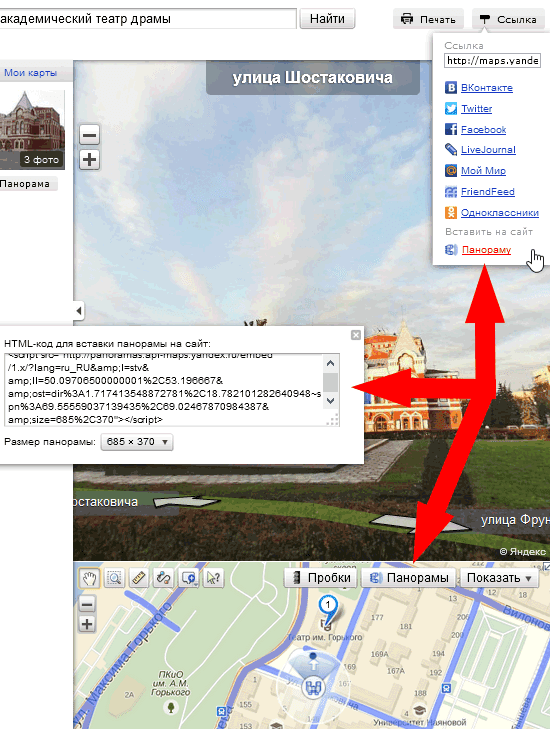 Для этого перейдите в раздел Техническая поддержка и выберите соответствующую категорию, относящуюся к вашему сообщению.
Для этого перейдите в раздел Техническая поддержка и выберите соответствующую категорию, относящуюся к вашему сообщению.
Сообщество HUAWEI — Сообщество HUAWEI
Сообщество HUAWEI — Сообщество HUAWEI
Мы используем файлы cookie, чтобы улучшить наш сайт и ваш опыт. Продолжая просматривать наш сайт, вы принимаете нашу политику в отношении файлов cookie. Узнать больше
Для лучшего взаимодействия с пользователем используйте последнюю версию Internet Explorer или переключитесь на другой браузер.
{{/если}}
{{еще}}
{{category.categoryName}}
{{еще}}
{{if category.categoryType == «1»}}
{{category.categoryName}}
{{/если}}
{{/если}}
{{if categoryList. length>0 && category.categoryType!=»1″ && category.categoryType !=»3″}}
length>0 && category.categoryType!=»1″ && category.categoryType !=»3″}}
{{@ buildSubMenu(category.forumList,category.categoryId,forumIdNum)}}
{{/если}}
{{/если}}
{{/каждый}}
{{/если}}
-
Сообщество Huawei
-
Сведения о потоке
{{if themeType == «4» && isOldActivityTopic != 0}}
{{/если}}
{{if themeType == «4» && commentVisibleType == «1» }}
{{if !(loginUserinfo&&loginUserinfo. isSuperman == «1»)}}
isSuperman == «1»)}}
{{/если}}
{{/если}}
{{если сообщения && posts.length > 0}}
{{каждый пост индекс поста}}
{{если post.status == «0»}}
-
{{post.store}}#
{{if post.delReason!=»»&&post.delReason!=null&&post.delReason!=undefined}}
{{deleteCommentReason}}{{post.delReason}}
{{еще}}
{{deleteCommentText}}
{{/if}}{{post.createDate | датаформаттерсек}}
{{еще}}
-
{{if (post.
 createUser.tagType == 1 || post.createUser.tagType == 2) || (post.createUser.tagType == 7 && post.createUser.kocGroupIcon && post.createUser.roleTag) || (post.createUser.tagType == 0 && post.createUser.groupUrl && post.createUser.groupName)}}
createUser.tagType == 1 || post.createUser.tagType == 2) || (post.createUser.tagType == 7 && post.createUser.kocGroupIcon && post.createUser.roleTag) || (post.createUser.tagType == 0 && post.createUser.groupUrl && post.createUser.groupName)}}
{{post.createUser | formatUserGroup ‘roleTag’}}
{{/если}}
-
{{post.createUser.имя_пользователя}}
{{post.createUser.levelName}}
{{если post.isTop == «1»}}
{{topText}}
{{/если}}
{{post.store}}#
{{@ post.content}}
{{if post.checkStatus==»2″||post.


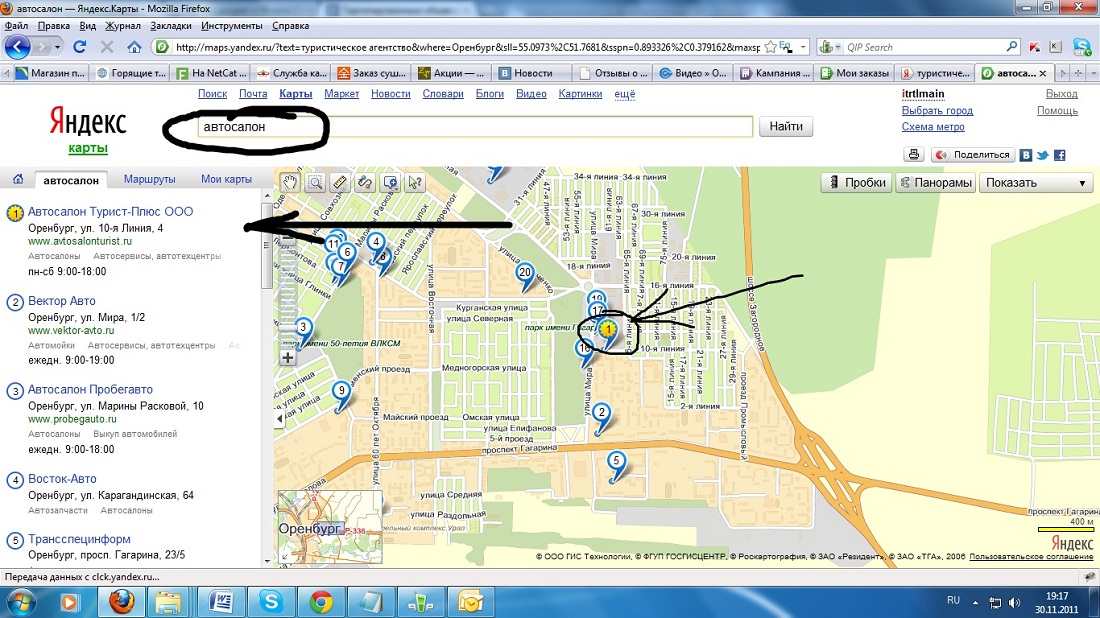 Карт?
Карт?  Есть ли для этого специальный инструмент в API?
Есть ли для этого специальный инструмент в API? 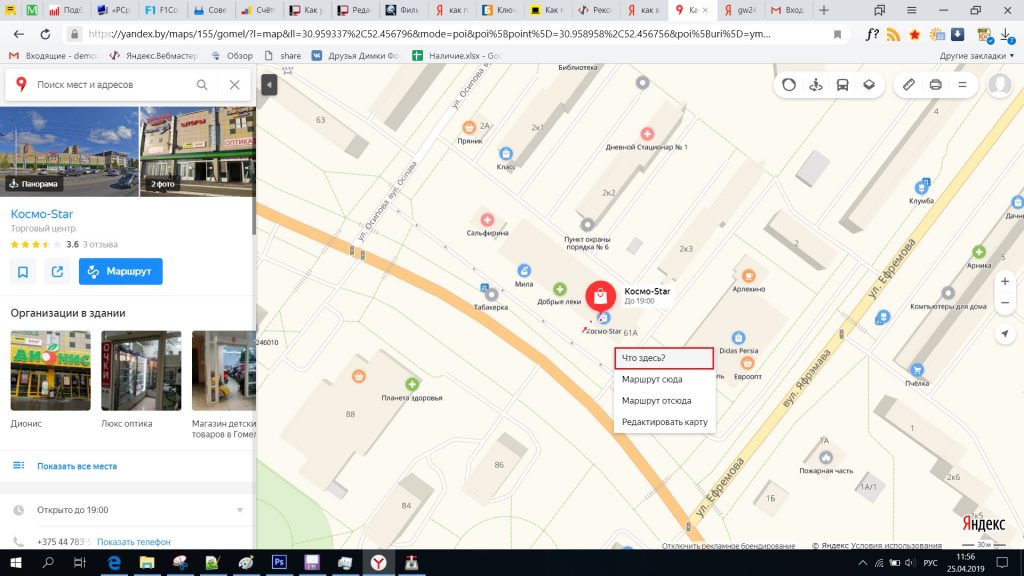 Карт. Что я должен делать?
Карт. Что я должен делать?  Как я могу отслеживать количество запросов к API, чтобы знать, когда переходить на коммерческую версию API?
Как я могу отслеживать количество запросов к API, чтобы знать, когда переходить на коммерческую версию API?  Карт.
Карт. 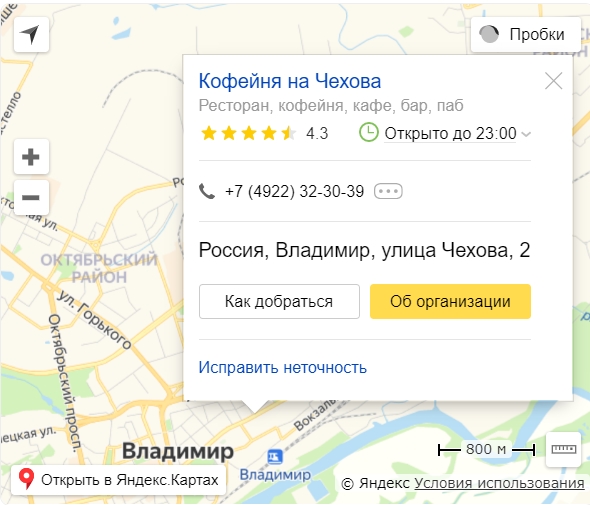 ready(). Дополнительные сведения см. в разделе Включение API.
ready(). Дополнительные сведения см. в разделе Включение API. 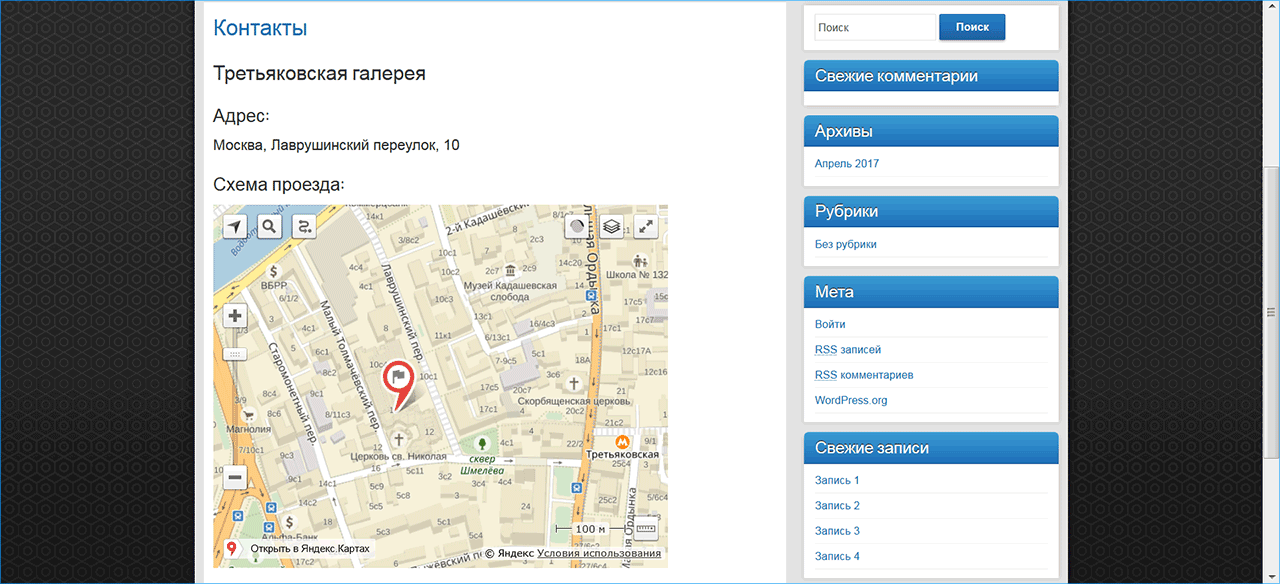 Это связано с тем, что лицензионные ограничения поставщиков данных не позволяют использовать спутниковые слои в сторонних коммерческих проектах.
Это связано с тем, что лицензионные ограничения поставщиков данных не позволяют использовать спутниковые слои в сторонних коммерческих проектах. 
 createUser.tagType == 1 || post.createUser.tagType == 2) || (post.createUser.tagType == 7 && post.createUser.kocGroupIcon && post.createUser.roleTag) || (post.createUser.tagType == 0 && post.createUser.groupUrl && post.createUser.groupName)}}
createUser.tagType == 1 || post.createUser.tagType == 2) || (post.createUser.tagType == 7 && post.createUser.kocGroupIcon && post.createUser.roleTag) || (post.createUser.tagType == 0 && post.createUser.groupUrl && post.createUser.groupName)}}